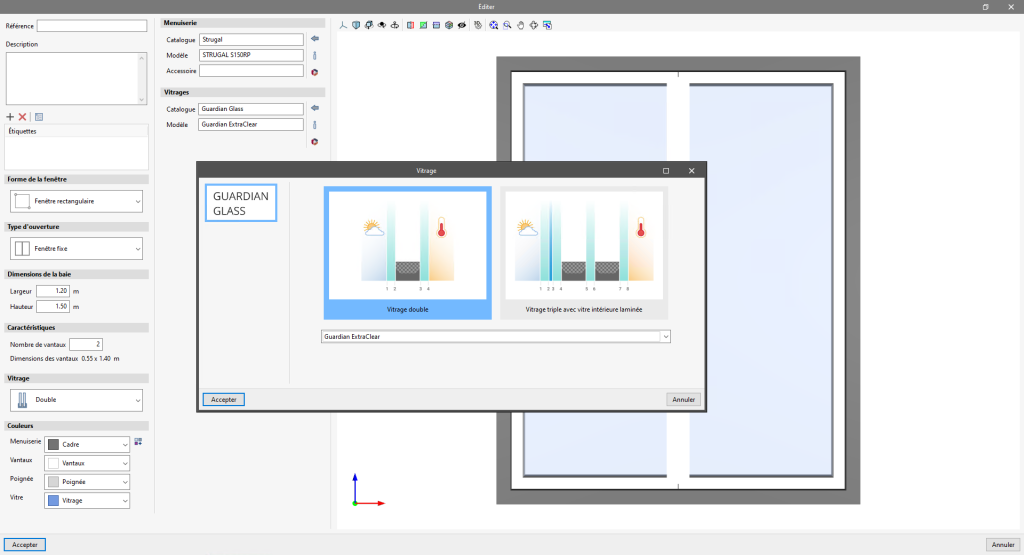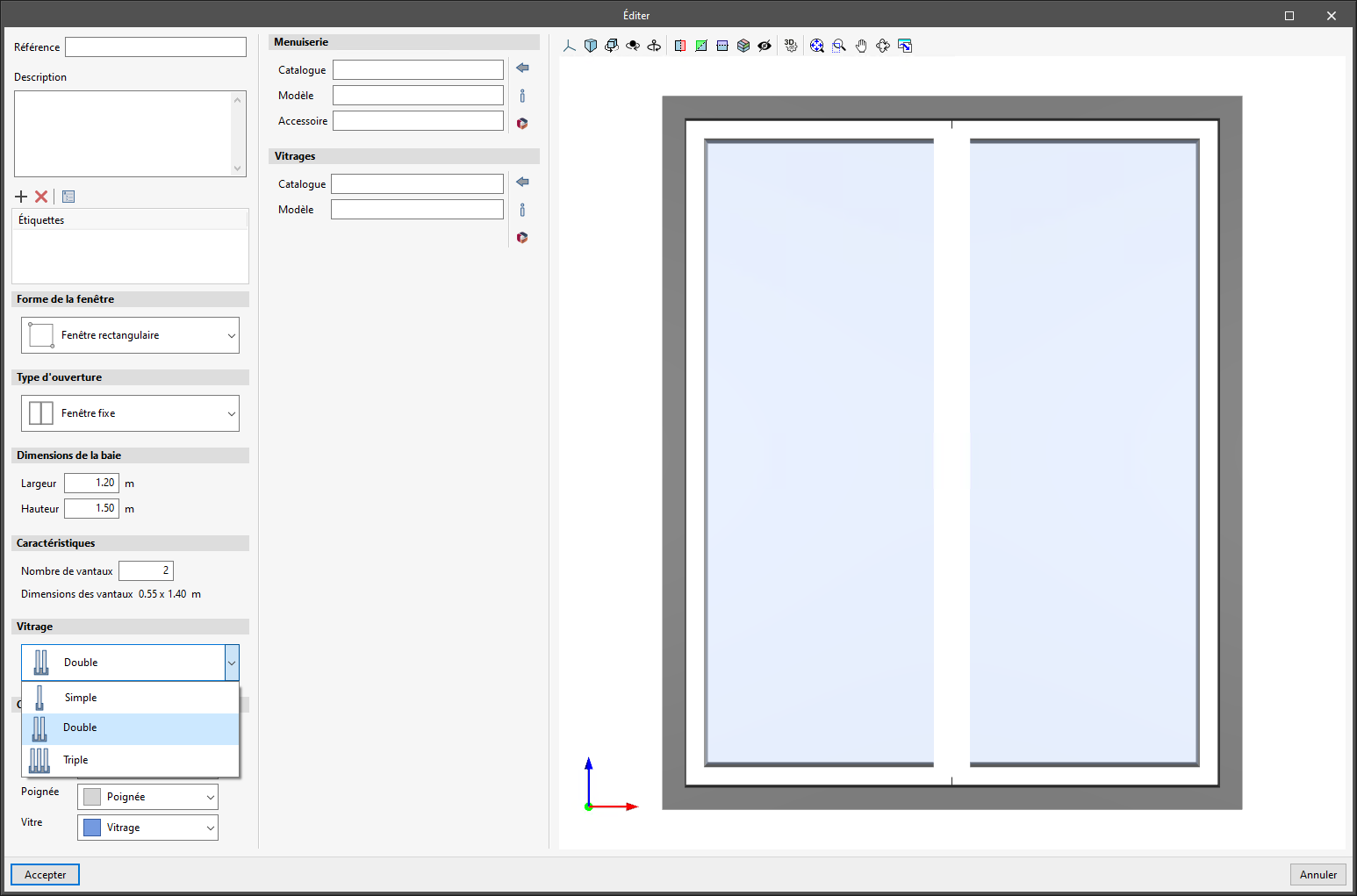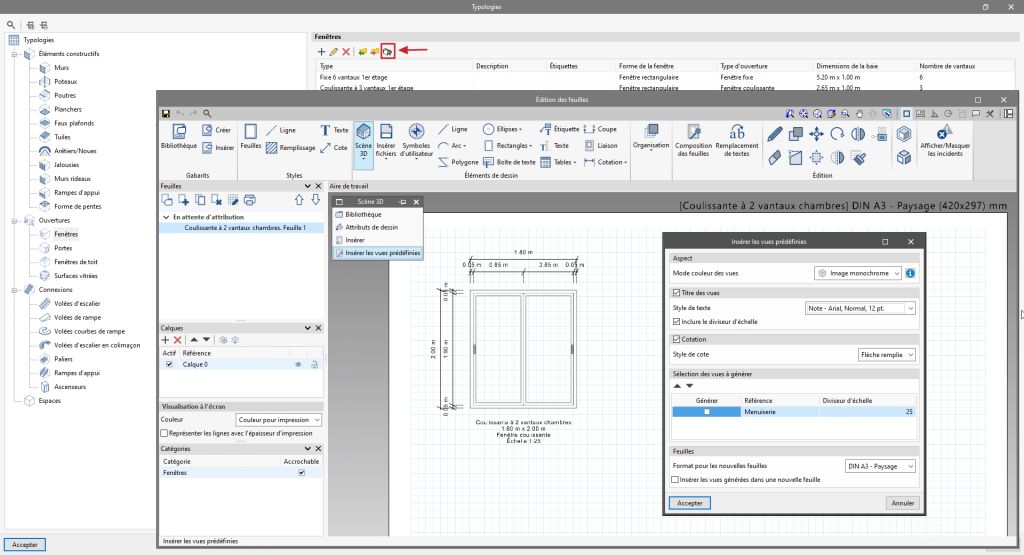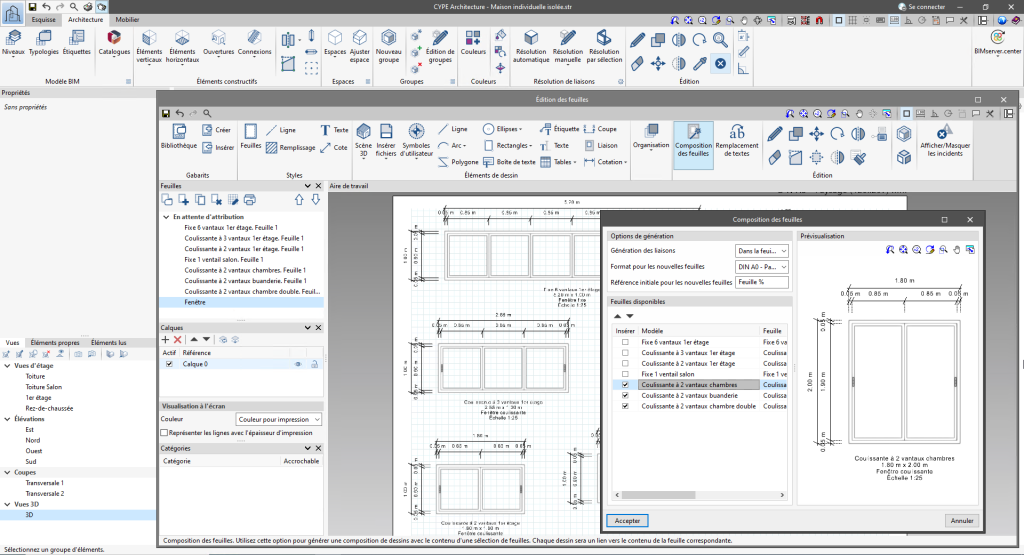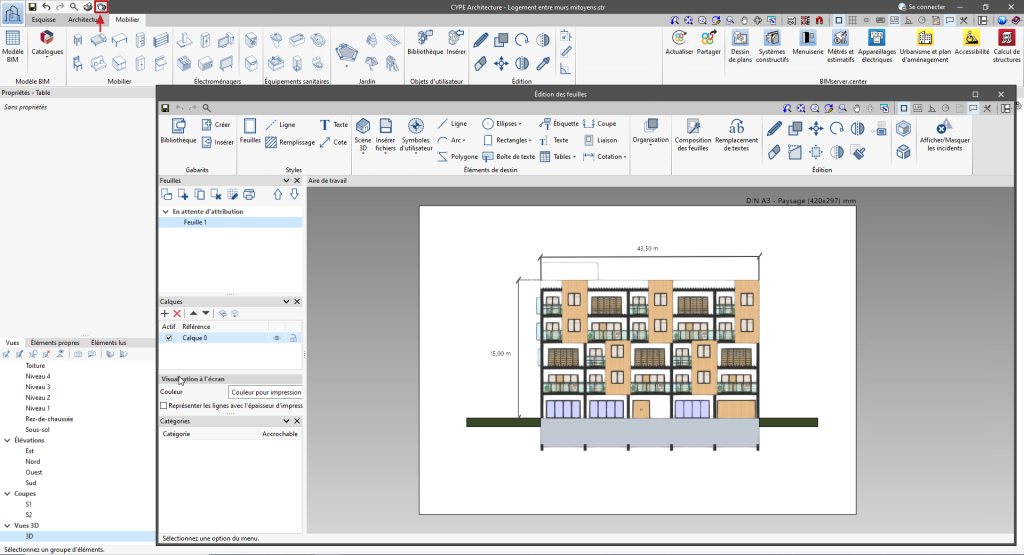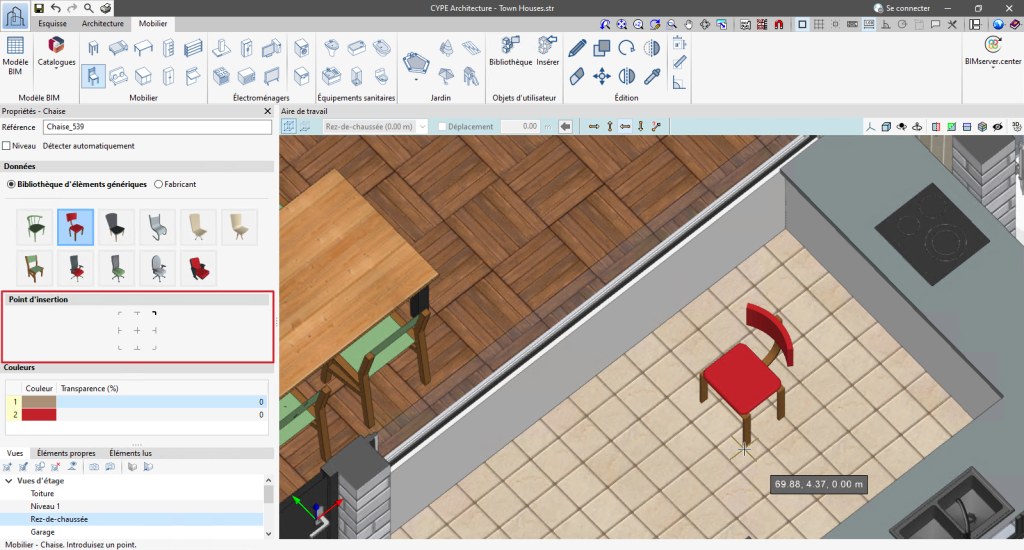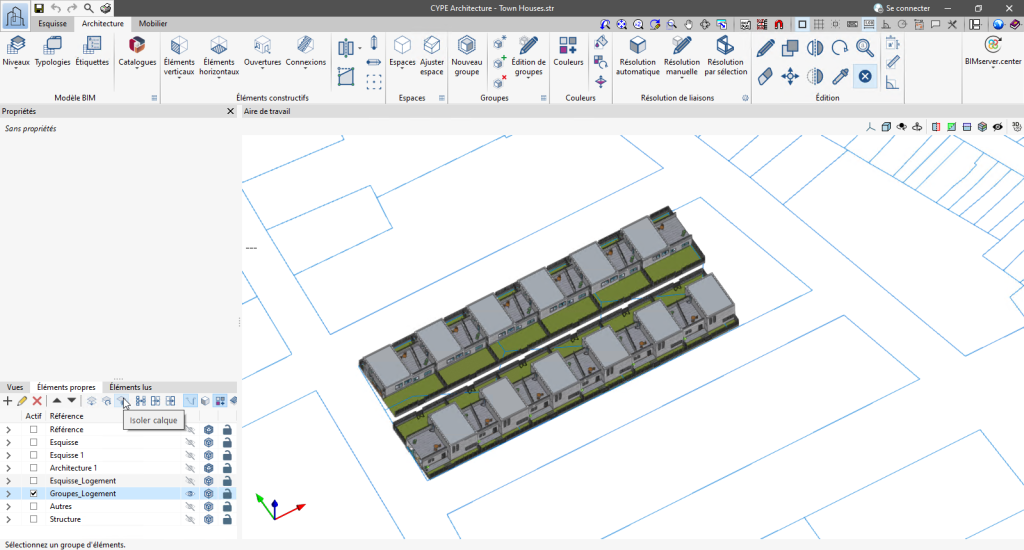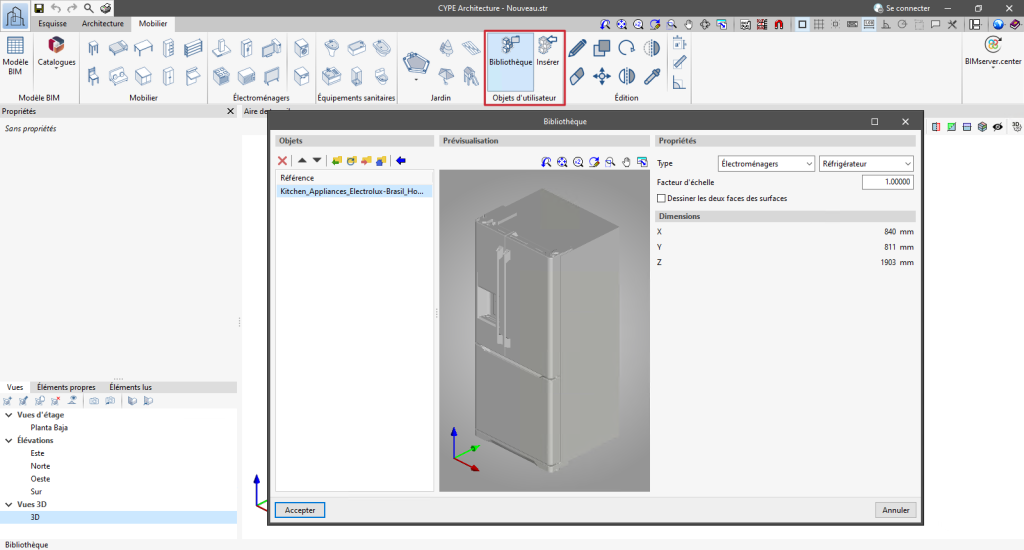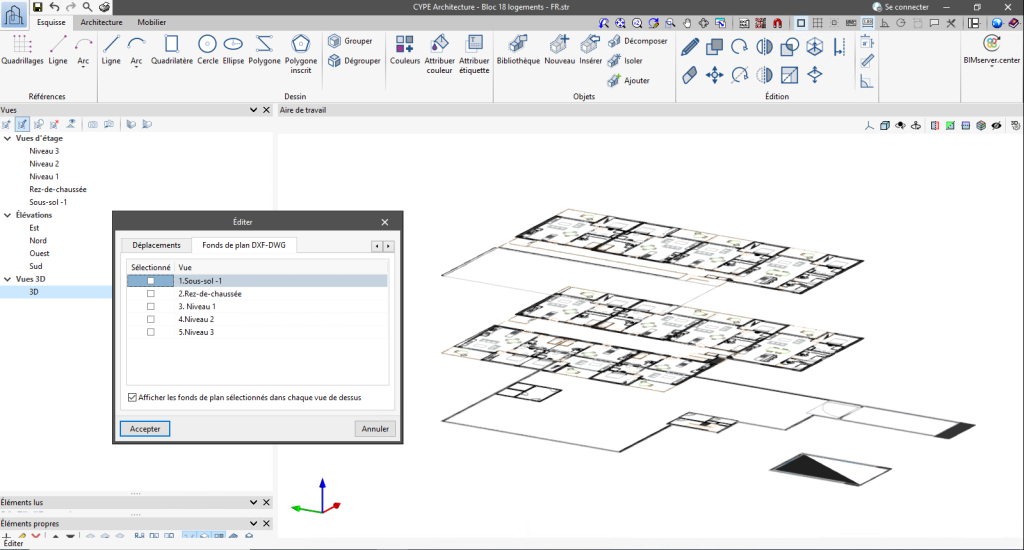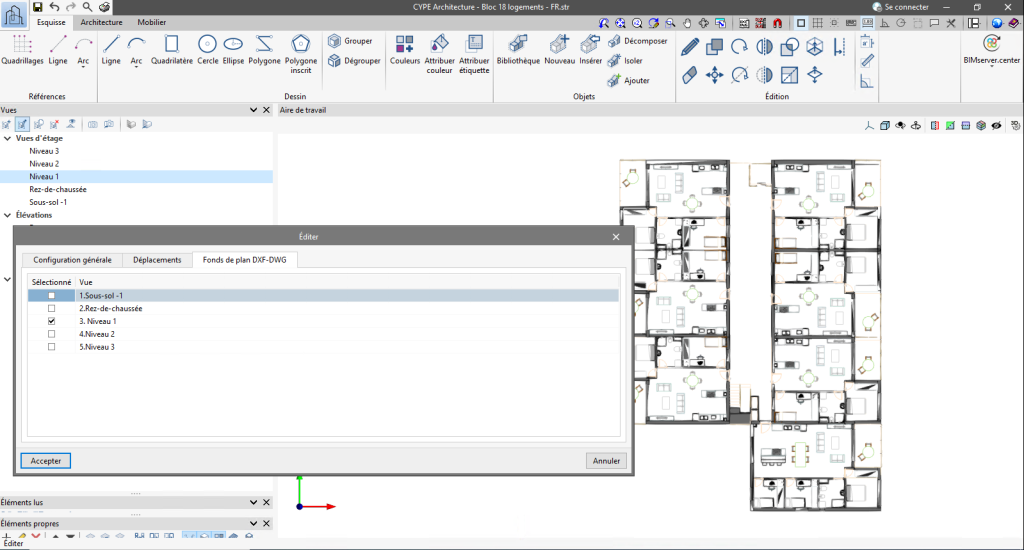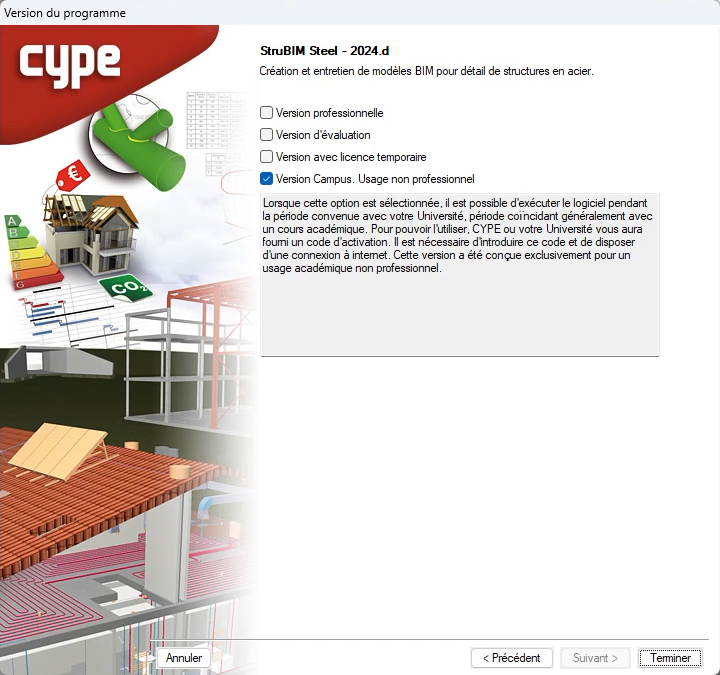Historique des actualisations
- Solutions
- CYPE Architecture
- Historique des actualisations

CYPE Architecture
L'intégration des fonctionnalités de Open BIM Layout dans CYPE Architecture comprend des options spécifiques pour générer des plans de menuiserie (fenêtres, portes et fenêtres de toit) de façon simple et rapide.
Vous trouverez ci-dessous une description des étapes à suivre pour générer les plans de menuiserie en fonction des typologies existantes dans l’ouvrage :
- Accéder aux plans de menuiseries
Accédez aux plans de menuiserie des portes, fenêtres et fenêtres de toit à partir du bouton ‘Typologies’. Chaque type de fenêtre, de porte ou de fenêtre de toit aura sa propre vue cotée qui pourra ensuite être réunie en un seul plan de menuiserie. Sélectionnez le type pour lequel vous souhaitez créer le plan de menuiserie et l'option ‘Plan de menuiserie’ pour ouvrir la fenêtre d'édition des feuilles. - Générer automatiquement la vue cotée et la description individuelle de chaque menuiserie
Dans l'édition des feuilles, sélectionnez l'option ‘Scènes 3D’ et choisissez ‘Insérer les vues prédéfinies’. Choisissez vos préférences parmi les différentes options disponibles pour l'insertion de la vue prédéfinie et acceptez le panneau. Cela créera automatiquement une vue dimensionnée avec la description de la fenêtre (référence, taille, type d'ouverture et échelle). N'oubliez pas qu'à partir de cet écran d'édition des feuilles, vous pouvez y apporter n'importe quelle modification. Enregistrez la feuille et répétez le même processus avec tous les types de portes, de fenêtres et de fenêtres de toit à inclure dans le plan de menuiseries.
- Monter le plan de menuiserie en incluant toutes les feuilles générées précédemment
Enfin, procédez à rassembler toutes les feuilles générées individuellement en un seul plan de menuiseries. Pour ce faire, ouvrez ‘Plans’ et créez une nouvelle feuille. Il est important que lors de la création d'une nouvelle feuille, aucun modèle ne soit sélectionné. Une fois la feuille créée, utilisez la fonction ‘Composition des feuilles’ pour indiquer toutes les vues de menuiserie à insérer. Le logiciel répartira automatiquement les vues de la menuiserie sur la feuille.
Dans la version 2024.e, toutes les fonctionnalités du logiciel Open BIM Layout ont été intégrées à CYPE Architecture. Grâce à cela, CYPE Architecture permet de générer les plans architecturaux du modèle sans avoir à quitter le logiciel.
Pour en savoir plus sur la création de plans, accédez à la section « Ressources d'apprentissage » de Open BIM Layout.
L'outil ‘Soustraire’, disponible dans la section ‘Résolution de liaisons’, permet désormais la sélection multiple d'éléments.
La version 2024.c comprend deux améliorations relatives au point d'insertion :
- Nouveau récepteur ‘Éditer point d'insertion’
Ce nouveau récepteur se trouve dans la section ‘Éléments constructifs’ de l'onglet ‘Architecture’. Permet l'édition multiple du point d'insertion des poutres et des poteaux. - Les objets de mobilier permettent de sélectionner le point d'insertion lors de l’insertion du mobilier.
L'option ‘Isoler calque’ a été implémentée dans la section ‘Éléments propres’. Cette option permet d’isoler le calque actif en désactivant tous les autres calques disponibles dans le projet.
Pour réactiver touts les calques du projet, il faut cliquer sur la colonne de visibilité des éléments propres du projet et sélectionner ‘Afficher tous’.
CYPE Architecture permet d'importer des objets de mobilier des utilisateurs et de créer votre propre bibliothèque. La bibliothèque permet d'importer des objets aux formats .ifc , .obj et .step.
Dans l'onglet ‘Mobilier’ se trouve maintenant la nouvelle section ‘Objets d'utilisateur’ avec deux options :
- Bibliothèque
Vous pouvez y importer des objets et créer votre propre bibliothèque qui sera utilisée dans le projet actuel ou dans d'autres projets CYPE Architecture. De plus, la bibliothèque permet de modifier les propriétés de l'objet importé (type, facteur d'échelle, dessiner les deux faces des surfaces). - Insérer
Cette option insère les objets disponibles dans la bibliothèque d’utilisateur. En recherchant des objets à insérer, ils sont triés selon la classification indiquée dans la bibliothèque.
À partir de la version 2024.c, les applications utilisant un environnement de travail 3D peuvent gérer la visibilité des fonds de plan à partir de la fenêtre de configuration de la vue. Pour ce faire, l'onglet ‘Fonds de plan DXF-DWG’ a été ajouté, qui affiche une liste de tous les fonds de plan importés dans le projet, ainsi qu'une case à cocher pour indiquer ceux qui doivent être affichés dans la vue.
La version 2024.c des logiciels CYPE suivants incorpore les bibliothèques de produits de différents fabricants afin qu'elles puissent être téléchargées pour être utilisées dans le modèle BIM généré par le logiciel.
- CYPE Architecture
- CYPE Construction Systems
- CYPELEC REBT
- CYPELEC NF
- CYPELEC PV Systems
- CYPELUX
- CYPELUX CTE
- CYPELUX EN
- CYPELUX SCE
- CYPEPLUMBING Water Systems
- CYPEFIRE
- CYPEFIRE Hydraulic Systems
Tous les logiciels CYPE peuvent être installés dans leurs différentes versions (Version professionnelle, Version d'évaluation, Version Campus, Licence temporaire). Dans les versions précédentes, seule l'installation à partir du menu classique de CYPE permettait de choisir le type de version à installer.
À partir de la version 2024.a, la sélection des types de versions a été implémentée dans tous les logiciels CYPE sur la plateforme BIMserver.center.
À partir de la version 2024.d, il est possible d'effectuer cette sélection lors de l'installation de tous les logiciels CYPE, quel que soit l'endroit d'où ils sont téléchargés.